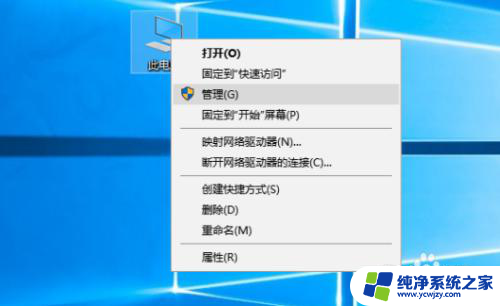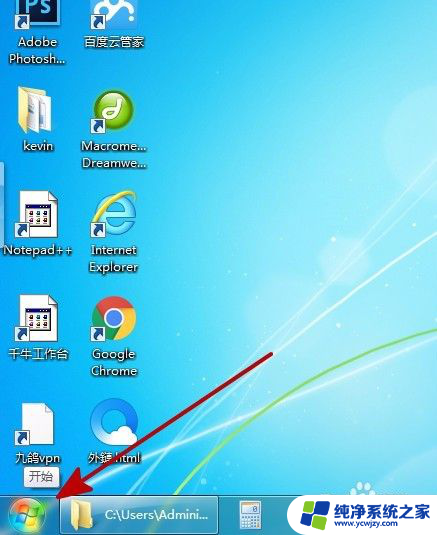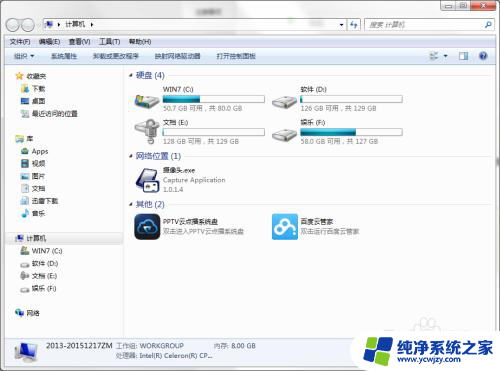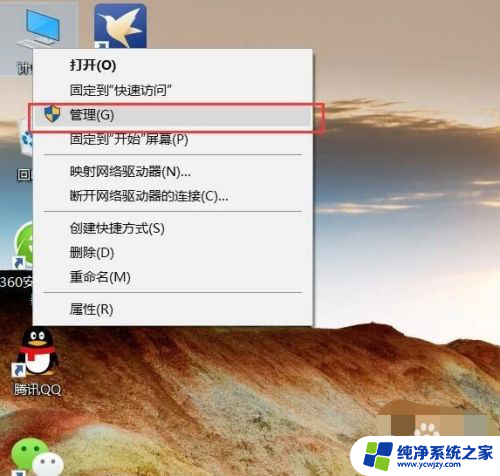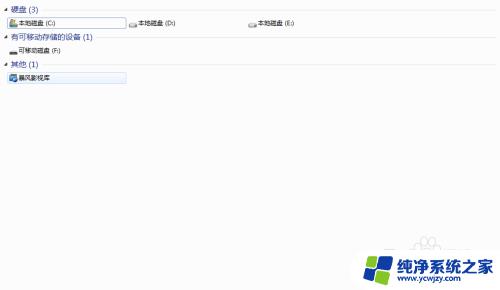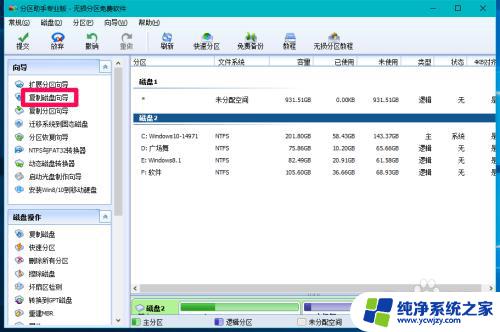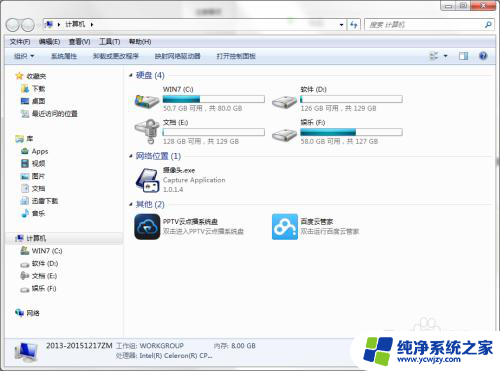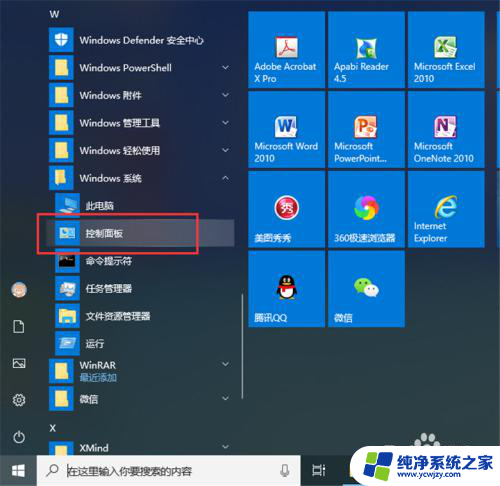单个电脑磁盘硬盘怎么加密 单个电脑磁盘如何进行加密
更新时间:2023-08-15 12:09:01作者:xiaoliu
单个电脑磁盘硬盘怎么加密,在现如今信息时代的浪潮下,数据安全成为了一个备受关注的问题,尤其是个人电脑中的磁盘硬盘,存放着我们的各种重要数据,如何保障其安全性成为了一项紧迫的任务。为了防止个人隐私泄露和数据被盗取,对单个电脑磁盘进行加密成为了一种常见的保护手段。单个电脑磁盘如何进行加密呢?本文将深入探讨这一问题,为您详细介绍如何加密单个电脑磁盘,以确保您的数据安全。
具体步骤:
1.单机电脑桌面左下角的“开始”,“控制面板”。
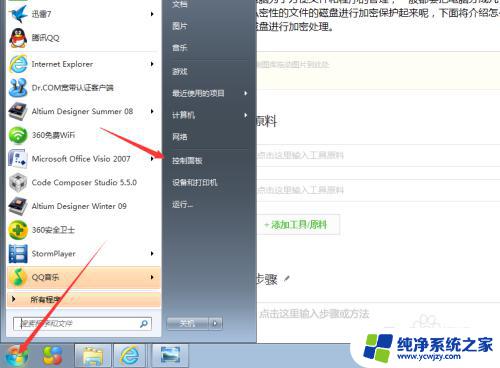
2.在弹出的对话框中点击“系统与安全”。
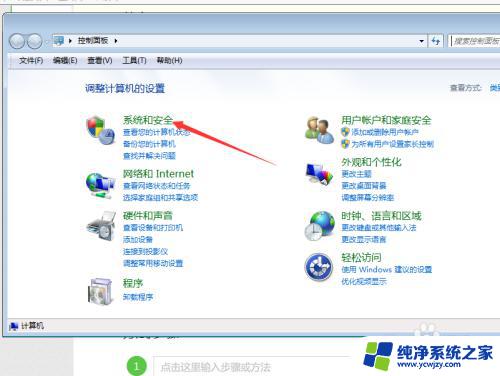
3.点击“Bitlocker 驱动器加密”,然后进入下一步。
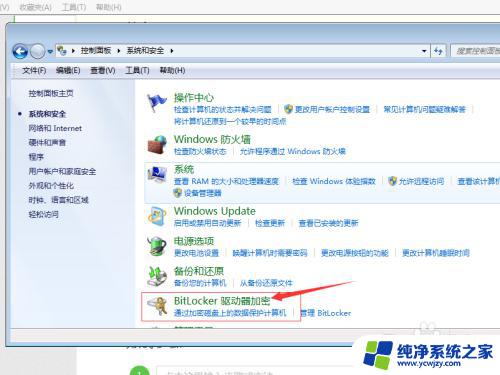
4.在你所需要加密的磁盘后面点击“启用Bitlocker"。
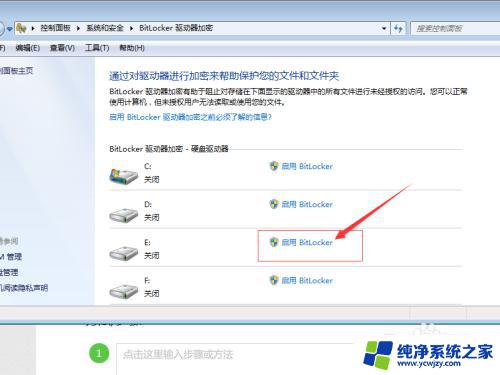
5.点击使用密码解锁驱动器“重复两次输入密码。此密码为你打开这一磁盘的密码。
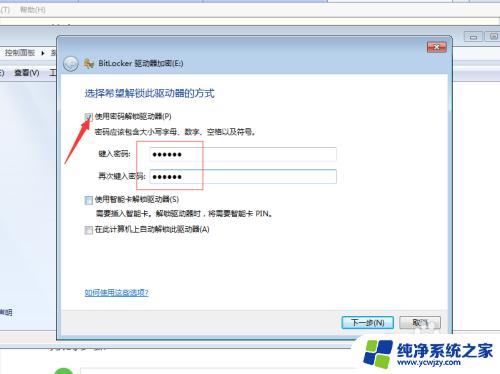
6.忘记密码的时候可以用密匙来访问驱动器,你可以选择三种方式保存你的密匙。
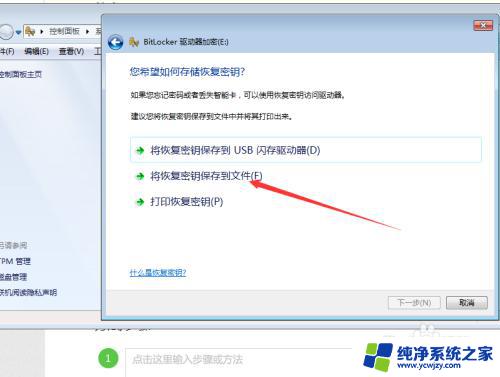
7.选择一种存放密匙的路径,然后点击“下一步”。
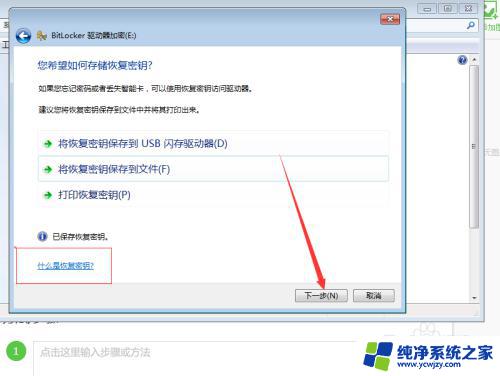
8.单击“启用加密”完成了这个磁盘的加密。
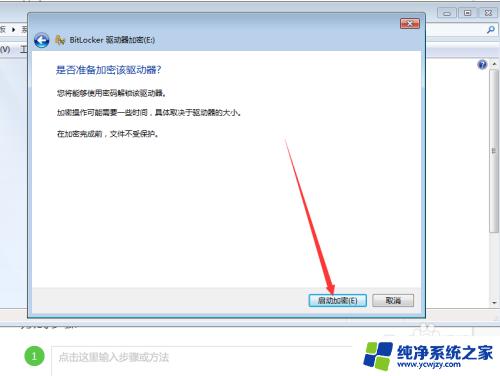
以上就是有关于如何加密单个电脑硬盘的全部内容,如果您遇到相同的问题,可以按照小编的方法来解决。